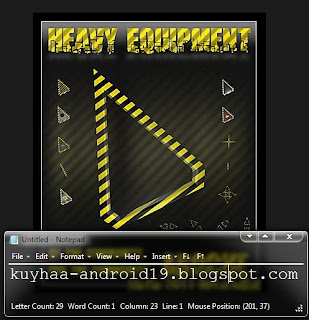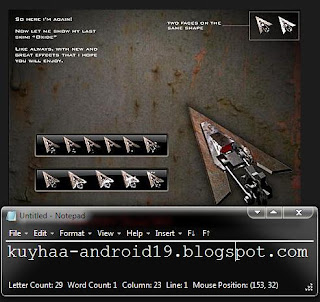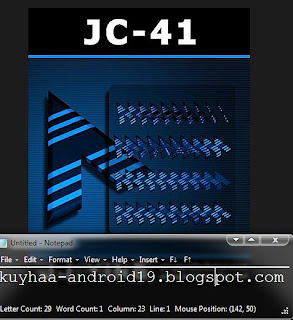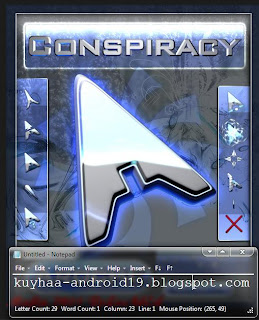Download Google Chrome Terbaru Bahasa Indonesia 2014
Download Google Chrome terbaru bahasa Indonesia 2014 - Adalah browser kenamaan milik raksasa Google yang membawa fitur-fitur unik lain dari kebanyakan browser saat ini. Bagi Anda yang menginginkan akses cepat saat akan online, simpel dan nggak ribet maka software ini bisa menjadi pilihan. Meski hadir belakangan namun eksistensi dari Chrome sangat diperhitungkan. Menggendong nama Google popularitasnya dari hari ke hari semakin meningkat dan telah “mencuri hati” para pengguna produk-produk browser yang lain. Hal ini pula yang membikin was-was pioner aplikasi browser saat ini yakni Mozilla Firefox.
Banyak kelebihan yang dipunyai Google Chrome ini diantaranya telah mendukung berbagai bahasa di dunia termasuk versi Indonesia. Selain diperuntukkan bagi pengguna perangkat berbasis komputer baik PC, laptop (notebook/netbook) aplikasi ini juga bisa di download grats untuk HP serta Tablet tertentu. Windows, Linux, Mac OS serta Android merupakan jenis platform yang telah didukung saat ini. Untuk ke depan seiring bertambahnya pengguna Google Chrome bukan tidak mungkin penambahan dukungan untuk sistem operasi yang lain akan dilakukan.
“Tiada gading yang tak retak” adalah peribahasa yang pas untuk tema kita kali ini. Karena selain berbagai keunggulan yang dimiliki Google Chrome tentu terdapat kelemahan dari browser ini. Sebagai penyeimbang berikut ini adalah daftar kelebihan serta kekurangan Google Chrome.
Kelebihan browser Google Chrome
- Google Chrome mempunyai penampilan yang enak di lihat saat dioperasikan. Sederhana, jendela browser yang bersih serta efisien.
- Browser Google Chrome termasuk kategori program aplikasi yang ringan dan lincah. Terutama pada saat mulai start awal serta melakukan intruksi tab, baik tab baru maupun perpindahan tab.
- Browser adress pada Google Chrome juga berfungsi layaknya mesin pencari sehingga sangat praktis. Melalui layanan ini Anda tak hanya dapat memasukkan sebuah alamat situs kemudian mengunjunginya namun juga bisa memasukkan sebuah kata kunci pada tempat tersebut kemudian Enter atau klik tombol perintah sehingga akan dialihkan ke search engine Google. Fitur ini adalah teknologi canggih & pintar yang belum ada pada browser lainnya.
- Secara otomatis Chrome akan bookmark berbagai halaman situs yang pernah di buka atau sering di akses oleh pengguna.
- Terdapat modus penyamaran. Pada fitur tersebut memungkinkan bagi para pengguna untuk mengakses sebuah halaman web tanpa meninggalkan jejak atau tak terdeteksi.
- Dalam setiap tab yang dibuka pada Google Chrome mempunyai proses yang terpisah, sehingga saat salah-satu tab terjadi crash atau eror tidak akan mempengaruhi/meyebabkan semua bagian browser eror. Kelebihan ini sekaligus menjadi keunggulan Chrome bila dibanding Mozilla FireFox serta browser yang lainnya.
- Selain proses update yang gampang ke versi terbaru, Chrome juga mendukung (terintegrasi) aplikasi Flash dan Java
- Google Chrome diciptakan untuk para netters agar lebih aman & nyaman saat online di internet. Dipersenjatai dengan perlindungan Phishing serta Built in Malware, Autoupdates untuk memastikan browser selalu up-to-date dengan versi keamanan terbaru.
Kelemahan Google Chrome
- Dalam Google Chrome tidak terlalu banyak extension/addons yang bisa di instal. Berbeda dengan Firefox yang mempunyai banyak sekali addons tambahan dan selalu dikembangkan untuk menjawab kebutuhan pengguna.
- Masih dalam tahap penyempurnaan sehingga bila dibandingkan browser lain Chrome terkesan kurang up-to-date karena belum mempunyai fitur yang banyak.
- Para ahli confidence menemukan semacam celah kecil/bugs pada Google Chrome. Saat pengguna membuka halaman situs tertentu akan menjadikan browser ini eror/crash. Di dalam Chrome juga terdapat underline download otomatis yang bisa disalah-gunakan oleh para peretas.
- Dalam hal privasi, Google yang merupakan pemilik Chrome menyimpan 2% interprestasi pencarian para pengguna sekaligus dengan alamat IP sesuai wilayah negaranya. Meski pada waktu tertentu interprestasi tersebut akan dianonimkan. Dalam hal ini Google berpotensi untuk merekam aktifitas dari para penggunanya.
Itulah tadi sekilas mengenai browser Google Chrome semoga dapat menjadi tambahan informasi untuk para pembaca semuanya. Lepas dari itu berikut ini telah kami sertakan alamat download Google Chrome versi terbaru.
Untuk download Google Chrome versi terbaru bahasa Indonesia 2014 silahkan kunjungi alamat dibawah ini:
atau bisa langsung DOWNLOAD DISINI
Untuk men-download dalam bahasa lain seperti bahasa Inggris, setelah alamat diatas tadi terbuka silahkan scroll ke bawah dan lihat bagian bawah-kanan halaman. Disitu terdapat menu drop-down dengan tulisan “BAHASA INDONESIA”. Klik menu drop-down tersebut dan pilih sesuai bahasa yang dikehendaki, kemudian ikuti intruksi selanjutnya sampai selesai.
Sebagai tambahan dibawah ini adalah video Youtube berisi panduan cara download dan instal Google Chrome
(putar dan bila perlu silahkan diperbesar pada bagian kanan-bawah)
Download Google Chrome terbaru bahasa Indonesia 2014 - Adalah browser kenamaan milik raksasa Google yang membawa fitur-fitur unik lain dari kebanyakan browser saat ini. Bagi Anda yang menginginkan akses cepat saat akan online, simpel dan nggak ribet maka software ini bisa menjadi pilihan. Meski hadir belakangan namun eksistensi dari Chrome sangat diperhitungkan. Menggendong nama Google popularitasnya dari hari ke hari semakin meningkat dan telah “mencuri hati” para pengguna produk-produk browser yang lain. Hal ini pula yang membikin was-was pioner aplikasi browser saat ini yakni Mozilla Firefox.
Banyak kelebihan yang dipunyai Google Chrome ini diantaranya telah mendukung berbagai bahasa di dunia termasuk versi Indonesia. Selain diperuntukkan bagi pengguna perangkat berbasis komputer baik PC, laptop (notebook/netbook) aplikasi ini juga bisa di download grats untuk HP serta Tablet tertentu. Windows, Linux, Mac OS serta Android merupakan jenis platform yang telah didukung saat ini. Untuk ke depan seiring bertambahnya pengguna Google Chrome bukan tidak mungkin penambahan dukungan untuk sistem operasi yang lain akan dilakukan.
“Tiada gading yang tak retak” adalah peribahasa yang pas untuk tema kita kali ini. Karena selain berbagai keunggulan yang dimiliki Google Chrome tentu terdapat kelemahan dari browser ini. Sebagai penyeimbang berikut ini adalah daftar kelebihan serta kekurangan Google Chrome.
Kelebihan browser Google Chrome
- Google Chrome mempunyai penampilan yang enak di lihat saat dioperasikan. Sederhana, jendela browser yang bersih serta efisien.
- Browser Google Chrome termasuk kategori program aplikasi yang ringan dan lincah. Terutama pada saat mulai start awal serta melakukan intruksi tab, baik tab baru maupun perpindahan tab.
- Browser adress pada Google Chrome juga berfungsi layaknya mesin pencari sehingga sangat praktis. Melalui layanan ini Anda tak hanya dapat memasukkan sebuah alamat situs kemudian mengunjunginya namun juga bisa memasukkan sebuah kata kunci pada tempat tersebut kemudian Enter atau klik tombol perintah sehingga akan dialihkan ke search engine Google. Fitur ini adalah teknologi canggih & pintar yang belum ada pada browser lainnya.
- Secara otomatis Chrome akan bookmark berbagai halaman situs yang pernah di buka atau sering di akses oleh pengguna.
- Terdapat modus penyamaran. Pada fitur tersebut memungkinkan bagi para pengguna untuk mengakses sebuah halaman web tanpa meninggalkan jejak atau tak terdeteksi.
- Dalam setiap tab yang dibuka pada Google Chrome mempunyai proses yang terpisah, sehingga saat salah-satu tab terjadi crash atau eror tidak akan mempengaruhi/meyebabkan semua bagian browser eror. Kelebihan ini sekaligus menjadi keunggulan Chrome bila dibanding Mozilla FireFox serta browser yang lainnya.
- Selain proses update yang gampang ke versi terbaru, Chrome juga mendukung (terintegrasi) aplikasi Flash dan Java
- Google Chrome diciptakan untuk para netters agar lebih aman & nyaman saat online di internet. Dipersenjatai dengan perlindungan Phishing serta Built in Malware, Autoupdates untuk memastikan browser selalu up-to-date dengan versi keamanan terbaru.
Kelemahan Google Chrome
- Dalam Google Chrome tidak terlalu banyak extension/addons yang bisa di instal. Berbeda dengan Firefox yang mempunyai banyak sekali addons tambahan dan selalu dikembangkan untuk menjawab kebutuhan pengguna.
- Masih dalam tahap penyempurnaan sehingga bila dibandingkan browser lain Chrome terkesan kurang up-to-date karena belum mempunyai fitur yang banyak.
- Para ahli confidence menemukan semacam celah kecil/bugs pada Google Chrome. Saat pengguna membuka halaman situs tertentu akan menjadikan browser ini eror/crash. Di dalam Chrome juga terdapat underline download otomatis yang bisa disalah-gunakan oleh para peretas.
- Dalam hal privasi, Google yang merupakan pemilik Chrome menyimpan 2% interprestasi pencarian para pengguna sekaligus dengan alamat IP sesuai wilayah negaranya. Meski pada waktu tertentu interprestasi tersebut akan dianonimkan. Dalam hal ini Google berpotensi untuk merekam aktifitas dari para penggunanya.
Itulah tadi sekilas mengenai browser Google Chrome semoga dapat menjadi tambahan informasi untuk para pembaca semuanya. Lepas dari itu berikut ini telah kami sertakan alamat download Google Chrome versi terbaru.
Untuk download Google Chrome versi terbaru bahasa Indonesia 2014 silahkan kunjungi alamat dibawah ini:
atau bisa langsung DOWNLOAD DISINI
Untuk men-download dalam bahasa lain seperti bahasa Inggris, setelah alamat diatas tadi terbuka silahkan scroll ke bawah dan lihat bagian bawah-kanan halaman. Disitu terdapat menu drop-down dengan tulisan “BAHASA INDONESIA”. Klik menu drop-down tersebut dan pilih sesuai bahasa yang dikehendaki, kemudian ikuti intruksi selanjutnya sampai selesai.
Sebagai tambahan dibawah ini adalah video Youtube berisi panduan cara download dan instal Google Chrome
(putar dan bila perlu silahkan diperbesar pada bagian kanan-bawah)
(putar dan bila perlu silahkan diperbesar pada bagian kanan-bawah)